Tiltsa le az F12 billentyűparancsot a fejlesztői eszközökhöz a Microsoft Edge alkalmazásban
Az F12 billentyűparancs letiltása a fejlesztői eszközökhöz a Microsoft Edge alkalmazásban
A Microsoft Edge lehetővé teszi a Fejlesztői eszközök (DevTools) megnyitását az F12 billentyű lenyomásával vagy a Ctrl + Shift + i billentyűparancs lenyomásával. Ezek olyan eszközök, amelyek lehetővé teszik a JavaScript, HTML, valamint különféle webalkalmazások és oldalak vizsgálatát és hibakeresését.
Hirdetés
A Microsoft Edge immár egy Chromium-alapú böngésző, amely számos exkluzív funkcióval rendelkezik, mint például a Read Aloud és a Google helyett a Microsofthoz kapcsolódó szolgáltatások. A böngésző már kapott néhány frissítést, az ARM64 eszközök támogatásával. Ezenkívül a Microsoft Edge továbbra is számos elöregedő Windows-verziót támogat, beleértve a Windows 7-et is. Tekintse meg a Microsoft Edge Chromium által támogatott Windows-verziókat. Végül az érdeklődő felhasználók letölthetik az MSI-telepítőket a telepítéshez és a testreszabáshoz.
A Microsoft Edge számos olyan eszközt tartalmaz, amelyek hasznosak lehetnek a fejlesztők és a haladó felhasználók számára. Ezek az eszközök például egy másik eszköz vagy szoftverplatform emulálására használhatók. Valójában az egyik lehetőséget használhatja hivatalos letöltéséhez Windows 10 ISO kép közvetlenül.
Mi érhető el az Edge Developer Toolsban
A DevTools segítségével a következőket teheti meg, mindezt a böngészőben.
- Vizsgálja meg és módosítsa HTML-webhelyét
- Szerkessze a CSS-t, és azonnal megtekintheti, hogyan jelenik meg webhelye
- Lásd az összes
console.log()utasításokat a kezelőfelület JavaScript-kódjából - Hibakeresés a szkriptben töréspontok beállításával és soronkénti lépésekkel

A DevTools megnyitásához nyomja meg a gombot F12, vagy nyomja meg Ctrl+Váltás+én Windows/Linux rendszeren (Parancs+választási lehetőség+én macOS rendszeren). Megtalálhatja a hivatalos DevTools dokumentációt itt.
Elérhető panelek
A Microsoft Edge (Chromium) DevTools a következő paneleket tartalmazza.
- An Elemek panel a HTML és CSS szerkesztéséhez, a kisegítő lehetőségek tulajdonságainak ellenőrzéséhez, az eseményfigyelők megtekintéséhez és a DOM-mutációs töréspontok beállításához
- A Konzol naplóüzenetek megtekintése és szűrése, JavaScript objektumok és DOM csomópontok ellenőrzése, valamint JavaScript futtatása a kiválasztott ablak vagy keret kontextusában
- A Források panel a kód megnyitásához és élő szerkesztéséhez, töréspontok beállításához, a kódon való átlépéshez, és a webhely állapotának megtekintéséhez JavaScript soronként
- A Hálózat panel a hálózat és a böngésző gyorsítótárából érkező kérések és válaszok figyelésére és vizsgálatára
- A Teljesítmény panel a webhely által igényelt idő- és rendszererőforrások profiljához
- A memória panel a memória-erőforrások használatának mérésére és a kupac pillanatképeinek összehasonlítására a kód futásidejű különböző állapotaiban
- An Alkalmazás panel a webalkalmazás-jegyzékek, a szervizmunkások és a szervizmunkás gyorsítótárak ellenőrzéséhez, módosításához és hibakereséséhez. Megtekintheti és kezelheti a tárhelyet, az adatbázisokat és a gyorsítótárakat is Alkalmazás panel.
- A Biztonság panelt a biztonsági problémák elhárításához és annak biztosításához, hogy megfelelően implementálta-e a HTTPS-t webhelyén. A HTTPS kritikus biztonságot és adatintegritást biztosít mind a webhelye, mind a webhelyén személyes adatokat szolgáltató felhasználók számára.
- An Ellenőrzések panel (most átnevezve Világítótorony) a webhely auditálásához. Az ellenőrzés eredményei a következő módokon segítenek Önnek webhelye minőségének javításában.
- Ismerje meg azokat a gyakori hibákat, amelyek a webhelye hozzáférhetővé, biztonságossá, teljesítőképessé stb.
- Javítsa ki az egyes hibákat.
- Építs egy PWA-t.
Edge Canarytól kezdve 89.0.726.0, letilthatja a Nyissa meg a DevTools alkalmazást, amikor lenyomja az F12 billentyűt opció a böngésző beállításaiban.
Ez a bejegyzés megmutatja, hogyan engedélyezheti vagy tilthatja le a F12 billentyűparancs a Fejlesztői eszközökhöz Microsoft Edge.
Az F12 billentyűparancs letiltása a fejlesztői eszközökhöz a Microsoft Edge alkalmazásban
- Nyissa meg a Microsoft Edge-t.
- Kattintson a Beállítások gombra (Alt + F), majd a menüből válassza a Beállítások lehetőséget.

- A bal oldalon kattintson a gombra Rendszer, vagy illessze be a címsorba
edge://settings/system. - Görgessen le a Fejlesztői eszközök szakasz.
- Engedélyezze vagy tiltsa le az opciót Nyissa meg a DevTools alkalmazást, amikor lenyomja az F12 billentyűt arra, amit akarsz.
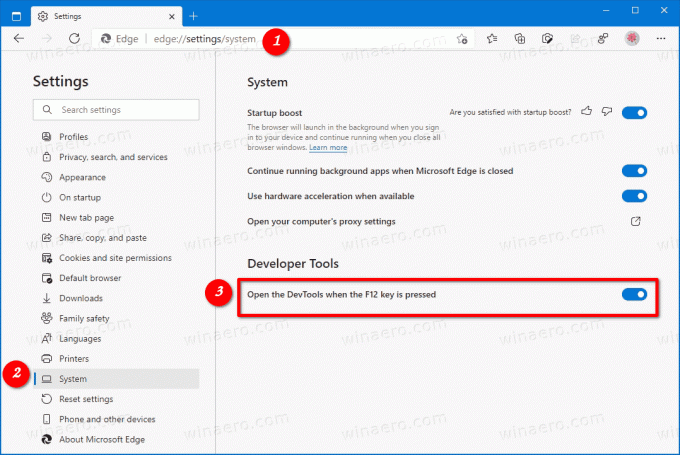
- Most bezárhatja a Microsoft Edge Beállítások lapját.
Kész vagy.

